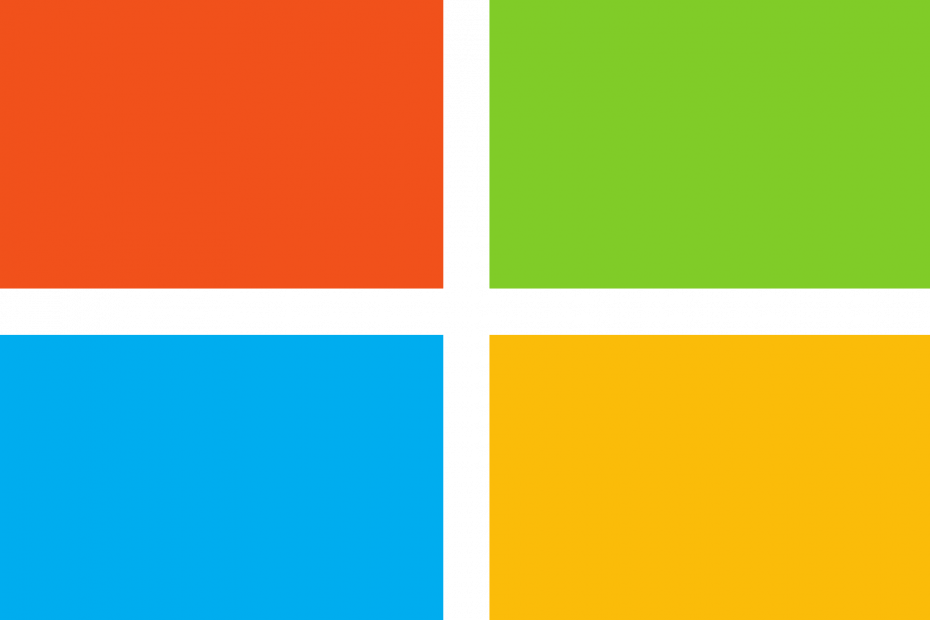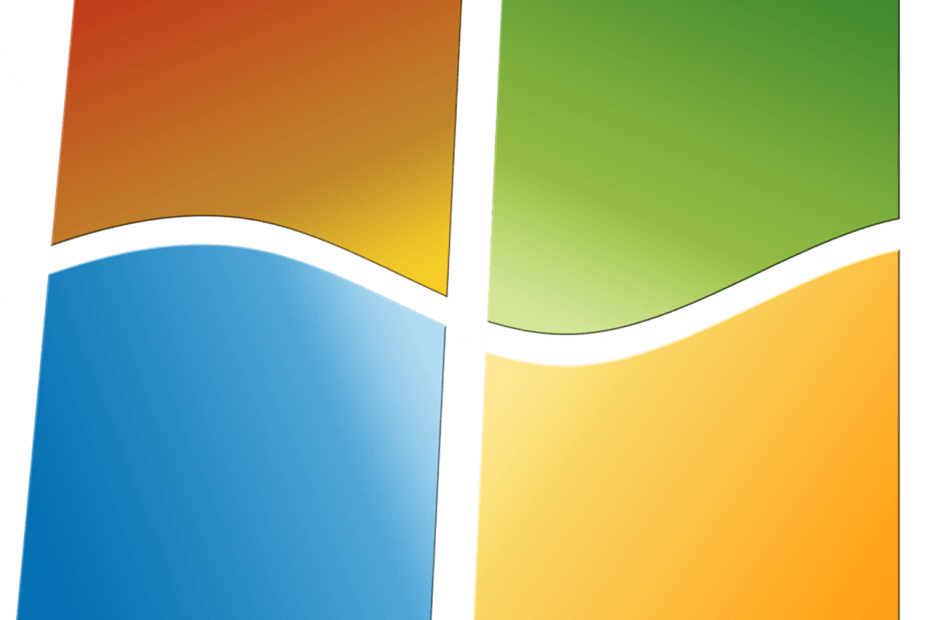- सबसे आसान तरीकों का अन्वेषण करें जिनसे आप विंडोज 7 में ऑटो-लॉक को अक्षम कर सकते हैं और अपने पीसी का उपयोग करने के लिए वापस आ सकते हैं।
- यदि आप डिवाइस के व्यवस्थापक नहीं हैं तो एक समर्पित टूल का उपयोग करने की अनुशंसा की जाएगी।
- ध्यान रखें कि एक बार जब आप इस विकल्प को अक्षम कर देते हैं, तो कोई भी डिवाइस पर संग्रहीत डेटा तक पहुंच प्राप्त कर सकता है, जब उसे छोड़ दिया जाता है।
- जैसा कि इस आलेख में बताया गया है, डिस्प्ले सेटिंग्स को बदलना, विंडोज 7 में ऑटो-लॉक को अक्षम करने का एक और आसान तरीका है।

यह सॉफ़्टवेयर सामान्य कंप्यूटर त्रुटियों की मरम्मत करेगा, आपको फ़ाइल हानि, मैलवेयर, हार्डवेयर विफलता से बचाएगा और अधिकतम प्रदर्शन के लिए आपके पीसी को अनुकूलित करेगा। पीसी की समस्याओं को ठीक करें और 3 आसान चरणों में अभी वायरस निकालें:
- रेस्टोरो पीसी रिपेयर टूल डाउनलोड करें जो पेटेंट प्रौद्योगिकी के साथ आता है (पेटेंट उपलब्ध यहां).
- क्लिक स्कैन शुरू करें Windows समस्याएँ ढूँढ़ने के लिए जो PC समस्याएँ उत्पन्न कर सकती हैं।
- क्लिक सभी की मरम्मत आपके कंप्यूटर की सुरक्षा और प्रदर्शन को प्रभावित करने वाली समस्याओं को ठीक करने के लिए
- रेस्टोरो द्वारा डाउनलोड किया गया है 0 इस महीने पाठकों।
चूंकि डेटा सुरक्षा महत्वपूर्ण है, विंडोज 7 एक सम्मिलित विशेषता के साथ आता है जहाँ ऑपरेटिंग सिस्टम अपने आप लॉक हो जाता है.
डिवाइस को स्लीप मोड में जाने से रोकना या लॉक करना आसानी से किया जा सकता है यदि आप इसकी मदद से एक व्यवस्थापक हैं विशेष उपकरण.
हम इस लेख में विंडोज 7 में ऑटो-लॉक को अक्षम करने के लिए आवश्यक सटीक कदमों का पता लगाएंगे, इसलिए पढ़ना जारी रखना सुनिश्चित करें।
मैं विंडोज 7 पर ऑटो-लॉक को कैसे निष्क्रिय कर सकता हूं?
1. सेटिंग्स बदलें

- में खोज बॉक्स प्रकार कंट्रोल पैनल और प्रदर्शित होने पर विकल्प पर क्लिक करें।
- के लिए जाओ स्वरूप और निजीकरण और क्लिक करें स्क्रीन सेवर बदलें।
- विकल्प को अनचेक करें दोबारा आरम्भ होने पर लॉग अॉन पटल दिखाएं.
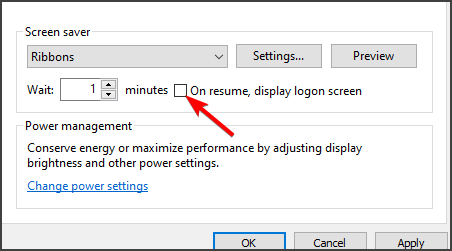
- क्लिक ठीक है इन परिवर्तनों को सहेजने के लिए।
यह विंडोज 7 पर ऑटो लॉक को अक्षम करने के सबसे सरल तरीकों में से एक है, इसलिए इसे आजमाना सुनिश्चित करें।
2. पासवर्ड अक्षम करें

- पर क्लिक करें शुरू और जाएं कंट्रोल पैनल।
- क्लिक ऊर्जा के विकल्प और चुनें वेकअप पर पासवर्ड की आवश्यकता है।
- विकल्प का चयन करें पासवर्ड की आवश्यकता नहीं है.
- क्लिक ठीक है परिवर्तनों को सहेजने के लिए।
आप वहां जाएं, विंडोज 7 पर ऑटो-लॉक को अक्षम करने के लिए आपको ये कदम उठाने होंगे।
हालांकि, ध्यान रखें कि इन क्रियाओं को करने से, कोई भी आपके डिवाइस से डेटा एक्सेस कर सकता है क्योंकि यह लॉक नहीं है।
यदि आपके पास अतिरिक्त सिफारिशें या सुझाव हैं, तो हमें नीचे टिप्पणी अनुभाग में जानना अच्छा लगेगा, इसलिए संकोच न करें।
 अभी भी समस्याएं आ रही हैं?उन्हें इस टूल से ठीक करें:
अभी भी समस्याएं आ रही हैं?उन्हें इस टूल से ठीक करें:
- इस पीसी मरम्मत उपकरण को डाउनलोड करें TrustPilot.com पर बढ़िया रेटिंग दी गई है (इस पृष्ठ पर डाउनलोड शुरू होता है)।
- क्लिक स्कैन शुरू करें Windows समस्याएँ ढूँढ़ने के लिए जो PC समस्याएँ उत्पन्न कर सकती हैं।
- क्लिक सभी की मरम्मत पेटेंट प्रौद्योगिकियों के साथ मुद्दों को ठीक करने के लिए (हमारे पाठकों के लिए विशेष छूट)।
रेस्टोरो द्वारा डाउनलोड किया गया है 0 इस महीने पाठकों।